
ในโลกที่ชาญฉลาดและเชื่อมโยงถึงกันมากขึ้น Nest Thermostat จาก Google ได้กลายเป็นชื่อที่ใช้ในครัวเรือน ซึ่งหลายคนไว้วางใจให้ควบคุมการทำความร้อนและความเย็นภายในบ้าน อย่างไรก็ตาม แม้แต่อุปกรณ์ที่ดีที่สุดก็ยังประสบปัญหาได้ ปัญหาหนึ่งที่แพร่หลายสำหรับผู้ใช้ Nest คือการแจ้งเตือนแบตเตอรี่เหลือน้อยหรือปัญหาการชาร์จอย่างต่อเนื่อง คู่มือนี้นำเสนอวิธีแก้ปัญหาเชิงลึกสำหรับปัญหาแบตเตอรี่ Nest Thermostat
เจ้าของบ้านหลายคนต่างยินดีกับยุคของเทอร์โมสตัทอัจฉริยะ Nest Thermostat ของ Google ซึ่งเป็นที่รู้จักในด้านการออกแบบที่สวยงามและประสิทธิภาพ มีบทบาทสำคัญในเทรนด์นี้ อย่างไรก็ตาม ก็ไม่รอดพ้นจากปัญหาต่างๆ ปัญหาท้าทายที่พบบ่อยที่สุดที่ผู้ใช้เผชิญคือการเตือนแบตเตอรี่เหลือน้อยหรือปัญหาการชาร์จ นี้ วิธีการบทความ เจาะลึกเพื่อแก้ไขปัญหาความท้าทายเหล่านี้
ทำความเข้าใจปัญหาหลัก: ปัญหาแบตเตอรี่
สาเหตุของแบตเตอรี่เหลือน้อยบน Nest
Nest Thermostats แม้จะอยู่ในระดับสูง แต่บางครั้งอาจแสดงการแจ้งเตือนแบตเตอรี่เหลือน้อย ซึ่งทำให้ผู้ใช้หลายคนงง ประเด็นหลักของปัญหานี้มักอยู่ที่การเชื่อมต่อระหว่างเทอร์โมสตัทกับยูนิตฐาน ออกแบบมาเพื่อแยกกระแสไฟชาร์จเล็กน้อยจากหน่วย HVAC ที่เชื่อมต่อ Nest คาดหวังการไหลของพลังงานที่สม่ำเสมอ
อย่างไรก็ตาม อาจมีบางกรณีที่พลังงานเพียงเล็กน้อยไม่เพียงพอ ส่งผลให้อุปกรณ์ขาดการชาร์จ ส่งผลให้ผู้ใช้พบกับการแจ้งเตือนแบตเตอรี่เหลือน้อย การตระหนักถึงเหตุผลหลักนี้ถือเป็นสิ่งสำคัญสำหรับเจ้าของบ้านที่มุ่งหวังให้การทำงานราบรื่นและรักษาสุขภาพที่ดีของอุปกรณ์
วิธีชาร์จแบตเตอรี่ภายในของ Nest Thermostat
สิ่งที่น่าสนใจคือ Nest Thermostats มีอุปกรณ์ภายนอก ช่องเสียบ USB ที่ด้านหลังของพวกเขา ช่วยให้ผู้ใช้สามารถชาร์จแบตเตอรี่ภายในได้ เพียงถอดจอแสดงผลของเทอร์โมสตัทแล้วเชื่อมต่อผ่าน USB เหมือนกับการชาร์จโทรศัพท์ ผู้ใช้ก็สามารถชาร์จอุปกรณ์ได้ ไฟสีแดงกะพริบแสดงว่ากำลังชาร์จอยู่
แนวทางแก้ไข: การแก้ไขปัญหาและการแก้ไข
การตรวจสอบด่วน: บริการ Nest
ก่อนที่จะเจาะลึกการแก้ไขทางเทคนิค ตรวจสอบให้แน่ใจว่าเซิร์ฟเวอร์ของ Nest ออนไลน์และใช้งานได้ ในบางครั้ง การหยุดทำงานของเซิร์ฟเวอร์อาจทำให้เกิดปัญหาที่อยู่นอกเหนือการควบคุมของผู้ใช้ การรอให้ทีมของ Nest แก้ไขปัญหาอาจเป็นทางออกเดียว

การรีสตาร์ทอุปกรณ์ Nest ของคุณ
ประสบปัญหากับ Nest Thermostat ของคุณหรือไม่? วิธีแก้ปัญหาที่ตรงไปตรงมามักอยู่ใกล้แค่ปลายนิ้วของคุณ นั่นคือการรีสตาร์ทอุปกรณ์ นี่คือสาเหตุที่การรีบูตอย่างรวดเร็วอาจเป็นทางออกที่ดีที่สุดของคุณ บางครั้งการรีบูทง่ายๆ ก็สามารถทำงานได้อย่างมหัศจรรย์:
- กดวงแหวนเทอร์โมสตัท
- ไปที่การตั้งค่า > รีเซ็ต > รีสตาร์ท > ตกลง
- เพื่อเป็นการป้องกันไว้ก่อน ตรวจสอบให้แน่ใจว่าอินเทอร์เน็ตของคุณเสถียร หรือแม้แต่รีสตาร์ทเราเตอร์ Wi-Fi ของคุณ
- ตรวจสอบแอป Nest Home หลังจากนั้น หากตัวควบคุมอุณหภูมิแสดง "ออนไลน์" แสดงว่าปัญหาน่าจะได้รับการแก้ไขแล้ว
การตรวจสอบแบตเตอรี่
Nest Thermostat ต้องใช้ระดับแบตเตอรี่ 3.6V หรือน้อยกว่าเพื่อเชื่อมต่อกับ Wi-Fi ผู้ใช้สามารถไปที่การตั้งค่า > ข้อมูลทางเทคนิค > พลังงาน เพื่อดูแรงดันไฟฟ้าของแบตเตอรี่ ถ้าอยู่ที่ประมาณ 3.6V ก็อยู่ในที่โล่ง แรงดันไฟฟ้าที่ต่ำลงอาจบ่งบอกถึงปัญหาในการเดินสายไฟหรือความท้าทายในการชาร์จ
รีเซ็ต Nest Thermostat โดยสมบูรณ์
เมื่อการแก้ไขด่วนล้มเหลว การรีเซ็ต Nest Thermostat อย่างครอบคลุมอาจเป็นกุญแจสำคัญ เจาะลึกกระบวนการและสร้างการเชื่อมต่อที่ราบรื่นอีกครั้งด้วยขั้นตอนที่ไม่ซับซ้อนเหล่านี้ หากขั้นตอนข้างต้นไม่ได้ผล:
- ไปที่การตั้งค่า > รีเซ็ต > เครือข่าย > รีเซ็ต
- ยืนยันการรีสตาร์ท Nest ของคุณ
- จากนั้นไปที่การตั้งค่า > เครือข่าย และปฏิบัติตามคำแนะนำบนหน้าจอเพื่อตั้งค่าเทอร์โมสตัท การเชื่อมต่อ Wi-Fi อีกที.
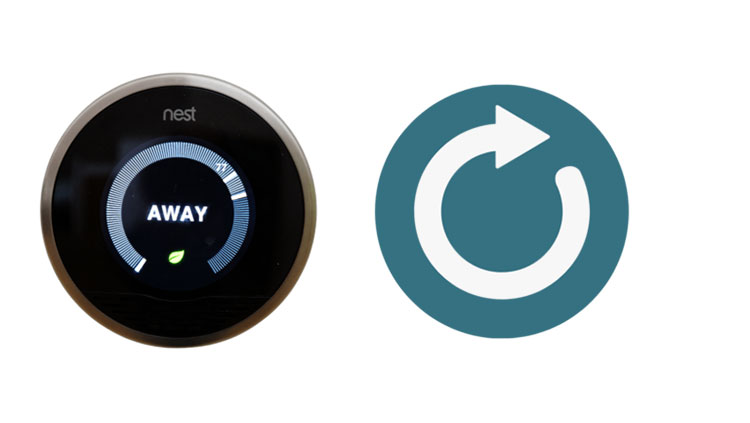
การเปลี่ยนแบตเตอรี่สำหรับ Google Nest Thermostat
การเพิ่มประสิทธิภาพตัวควบคุมอุณหภูมิอาจทำได้ง่ายเพียงแค่เปลี่ยนแบตเตอรี่ สำหรับผู้ที่ใช้แบตเตอรี่อัลคาไลน์ขนาด AAA ให้ทำตามขั้นตอนง่ายๆ เหล่านี้เพื่อให้แน่ใจว่าระบบทำความร้อนหรือทำความเย็นในพื้นที่ของคุณอย่างต่อเนื่อง สำหรับเทอร์โมสตัทที่ใช้แบตเตอรี่อัลคาไลน์ขนาด AAA:
- ถอดจอแสดงผลเทอร์โมสตัทออกจากฐานอย่างระมัดระวัง
- เปลี่ยนแบตเตอรี่เก่าด้วยแบตเตอรี่อัลคาไลน์ AAA 1.5V คุณภาพสูงสองก้อน
- ติดจอแสดงผลเทอร์โมสตัทเข้ากับฐานอีกครั้ง
จัดการกับข้อความแบตเตอรี่ต่ำซ้ำๆ
การแจ้งเตือนแบตเตอรี่ต่ำอย่างต่อเนื่องมักจะบ่งบอกถึงปัญหาการเดินสายไฟ อาจจำเป็นต้องตรวจสอบการเชื่อมต่อของสาย C หรือแม้กระทั่งติดตั้ง ระบบบางระบบ โดยเฉพาะปั๊มความร้อน อาจต้องใช้ Nest Power Connector หรือสาย C โดยเฉพาะ
ระยะเวลาการชาร์จแบตเตอรี่เหลือน้อยของ Nest
Nest Thermostat ซึ่งเป็นเครื่องมือล้ำสมัยสำหรับบ้านสมัยใหม่ใช้แบตเตอรี่ภายในเพื่อให้ทำงานได้อย่างราบรื่น อย่างไรก็ตาม เช่นเดียวกับอุปกรณ์ที่ใช้พลังงานแบตเตอรี่อื่นๆ จะต้องมีการชาร์จใหม่เป็นระยะ เมื่อแบตเตอรี่หมด แบตเตอรี่ Nest มักจะใช้เวลาประมาณ 2 ชั่วโมงจึงจะกลับมาใช้งานได้เต็มประสิทธิภาพ กรอบเวลานี้ช่วยให้แน่ใจว่าอุปกรณ์ได้รับพลังงานอย่างมีประสิทธิภาพโดยไม่ทำให้แบตเตอรี่สึกหรอเกินควร
ในกรณีที่แบตเตอรี่ไม่ได้หมดโดยสิ้นเชิง คุณสามารถชาร์จกลับมาเต็มได้ภายในเวลาไม่ถึงหนึ่งชั่วโมง การทำความเข้าใจระยะเวลาการชาร์จเหล่านี้สามารถช่วยให้เจ้าของบ้านจัดการประสิทธิภาพและอายุการใช้งานของตัวควบคุมอุณหภูมิได้ดีขึ้น
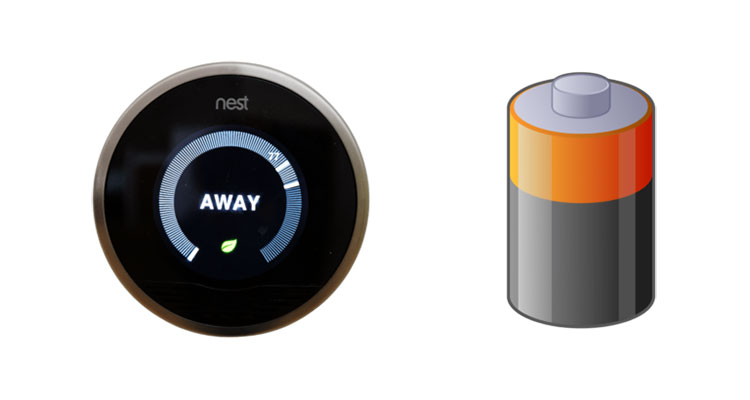
อายุการใช้งานแบตเตอรี่ของ Nest Thermostat
Nest Thermostat ต้องใช้แรงดันไฟฟ้าแบบมีสายในการชาร์จ ในกรณีที่ไฟฟ้าดับสามารถใช้งานได้นาน 60 ถึง 120 นาที ในระหว่างที่ใช้พลังงานต่ำ จอแสดงผลจะปิด และการเชื่อมต่อ Wi-Fi จะถูกปิดใช้งานเพื่อประหยัดแบตเตอรี่ ส่งผลให้ตัวควบคุมอุณหภูมิสูญเสียฟังก์ชัน "อัจฉริยะ" เมื่อชาร์จใหม่แล้ว ฟังก์ชันการทำงานเหล่านี้จะถูกกู้คืน
บทความอื่นๆ ที่น่าสนใจ:
- 10 อันดับกำแพงที่สูงที่สุดในโลก
- TFW หมายถึงอะไรบน iPhone
- วิธีจับคู่ Sony WF 1000XM4
- วิธีการตั้งค่ากระดานหมากรุก (คำแนะนำและวิดีโอทีละขั้นตอน)
- วิธีดูช่องทีวีศาลบนทีวี?
- Whoop 4.0 กันน้ำได้หรือไม่?
- วิธีตั้งเวลาปลุกบน Apple Watch
คำถามที่พบบ่อยเกี่ยวกับ Nest Thermostat แบตเตอรี่เหลือน้อย
เหตุใด Nest Thermostat ของฉันจึงไม่ชาร์จ
Nest Thermostat อาจไม่ชาร์จเป็นหลักเนื่องจากขาดการเชื่อมต่อกับตัวฐานอย่างเหมาะสม ตัวควบคุมอุณหภูมิจะขึ้นอยู่กับกระแสไฟชาร์จเล็กน้อยจากหน่วย HVAC ของคุณ และการหยุดชะงักอาจส่งผลต่อการชาร์จ
ฉันจะแก้ไขปัญหาคำเตือนแบตเตอรี่เหลือน้อยใน Nest Thermostat ได้อย่างไร
เริ่มต้นด้วยการตรวจสอบการเชื่อมต่อกับยูนิตฐาน ตรวจสอบให้แน่ใจว่า Nest Services ออนไลน์อยู่ และลองรีสตาร์ทอุปกรณ์ของคุณ หากปัญหายังคงอยู่ ให้ตรวจสอบแรงดันไฟฟ้าของแบตเตอรี่ในการตั้งค่า และตรวจสอบการเดินสายไฟเพื่อดูว่ามีความคลาดเคลื่อนหรือไม่
อะไรทำให้แบตเตอรี่ Nest Thermostat หมดเร็ว
ปัจจัยต่างๆ เช่น การปรับอุณหภูมิบ่อยครั้ง การเชื่อมต่อ Wi-Fi ที่อ่อนแอ หรือข้อบกพร่องในตัวตัวเครื่องอาจทำให้แบตเตอรี่หมดเร็ว นอกจากนี้ การติดตั้งที่ไม่เหมาะสมหรือการเดินสายไฟที่ผิดพลาดก็สามารถเป็นสาเหตุได้เช่นกัน
มีปัญหาการชาร์จ Nest Thermostat ทั่วไปใดบ้างที่ฉันควรทราบ
ใช่ ปัญหาที่พบบ่อยที่สุด ได้แก่ การสื่อสารผิดพลาดกับหน่วยฐาน ปัญหาเกี่ยวกับแหล่งจ่ายไฟของหน่วย HVAC หรือซอฟต์แวร์ขัดข้องที่อาจเกิดขึ้น การอัปเดตเป็นประจำและการติดตั้งที่เหมาะสมสามารถป้องกันปัญหาเหล่านี้ได้หลายอย่าง
โดยทั่วไปแบตเตอรี่ Nest Thermostat ใช้งานได้นานเท่าใด
ภายใต้สภาวะปกติ เมื่อไฟฟ้าดับ Nest Thermostat จะทำงานต่อไปได้ประมาณ 60 ถึง 120 นาที ปัจจัยต่างๆ เช่น การใช้งาน การตั้งค่า และปัจจัยภายนอกอาจส่งผลต่อระยะเวลาที่แน่นอนได้
ฉันจะชาร์จ Nest Thermostat ด้วยตนเองได้ไหมหากไม่ได้ชาร์จอยู่
ใช่ Nest Thermostat บางรุ่นมีขั้วต่อ USB ภายนอกที่ด้านหลัง ช่วยให้คุณชาร์จแบตเตอรี่ภายในด้วยตนเองได้ เช่นเดียวกับที่คุณทำกับอุปกรณ์เคลื่อนที่
มีแบตเตอรี่ทดแทนสำหรับ Nest Thermostat หรือไม่
Nest Thermostat ใช้แบตเตอรี่อัลคาไลน์ขนาด AAA ภายในหรือภายนอก ขึ้นอยู่กับรุ่น สำหรับรุ่นที่ใช้แบตเตอรี่ AAA คุณสามารถเปลี่ยนแบตเตอรี่อัลคาไลน์ขนาด AAA 1.5V คุณภาพสูงได้อย่างง่ายดาย
ฉันจำเป็นต้องรีเซ็ต Nest Thermostat หลังจากประสบปัญหาแบตเตอรี่หรือไม่
ไม่เสมอไป แต่สามารถเป็นประโยชน์ได้ การรีเซ็ตตัวควบคุมอุณหภูมิสามารถรีเฟรชการตั้งค่าและการเชื่อมต่อได้ ซึ่งอาจช่วยแก้ไขข้อผิดพลาดเล็กน้อยหรือปัญหาที่อาจทำให้เกิดปัญหาแบตเตอรี่ได้
บทสรุปของเรา
ไม่ว่ารุ่นใดก็ตาม Nest Thermostat จะมาพร้อมกับแบตเตอรี่ในตัวหรือใช้แบตเตอรี่อัลคาไลน์ขนาด AAA ภายนอก ไฟสีแดงหรือเขียวมักแสดงสถานะการชาร์จ เมื่อประสบปัญหาแบตเตอรี่หรือการชาร์จ ให้พิจารณาขั้นตอนที่มีรายละเอียดข้างต้น อาจถึงเวลาที่ต้องปรึกษาผู้เชี่ยวชาญของ Nest หากยังเกิดปัญหาอยู่ การทำความเข้าใจสาเหตุที่แท้จริงและการใช้วิธีแก้ปัญหาที่เหมาะสมทำให้มั่นใจได้ว่าสภาพแวดล้อมภายในบ้านจะอบอุ่น เย็น และมีประสิทธิภาพ






เขียนความเห็น